wps下拉框做好后图标不显示怎么办 wps下拉框制作后图标无法显示怎么办
更新时间:2024-02-14 15:52:20作者:yang
在使用wps编写文档时,有时候我们需要制作下拉框来提高文档的可读性和使用便捷性,有些用户反映在制作完下拉框后,图标却无法显示出来,给使用带来了一定的困扰。面对这种情况,我们应该如何解决呢?下面就来一起探讨一下解决方法。

您是指数据有效性吗?您按照以下说明的方式,重新操作设置查看下。
下面一个简单的实例,以设置“序列”为例说明操作步骤。
制作一张公司职员信息表,需要填写职员所属部门。如下图所示:
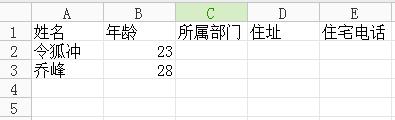
选择需要设置数据有效性的单元格(此例中选中C列)。
在“数据”选项卡上,单击“有效性”。
在打开的“数据有效性”对话框中,设置“有效性条件”为“序列”,勾选“提供下拉箭头”复选框,然后在“来源”框中,键入所有的预设参数,以英文逗号分隔 (此例中键入“产品部,人事部,研发部,总务部”)。
单击“确定”。
在工作表中,单击“所属部门”列的任何一个单元格,都会在右边显示下拉箭头,单击它会出现下拉列表,如下图所示:
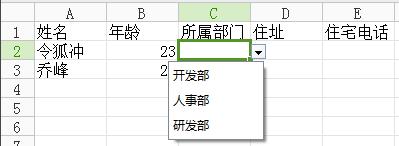
在下拉列表中选择所属部门即可,无需键入。
以上是wps下拉框图标不显示的解决方法,如果您遇到此问题,您可以根据以上步骤轻松解决问题,非常简单快速。
wps下拉框做好后图标不显示怎么办 wps下拉框制作后图标无法显示怎么办相关教程
- wps单元格设置下拉菜单 wps单元格设置下拉菜单怎么做
- 电脑开机显器怎么样显示桌面图标 电脑开机后桌面图标不显示怎么办
- wpsctrl+f不显示对话框 wps控制不显示对话框
- wps左下角不显示字数 wps左下角字数不显示怎么办
- 电脑打开不显示桌面图标 电脑开机后桌面图标不显示怎么办
- wps表格选项怎么添加 WPS表格如何增加下拉框选项
- wps表格公式显示上下标 wps表格公式如何显示上下标
- wps输入下拉公式 wps输入下拉公式示例
- wps昨天做的塔木其拉村小学图书登记找一下 wps昨天做的塔木其拉村小学图书登记步骤
- wps下拉数字为啥不变 wps下拉数字不变的原因是什么
- 苹果进windows系统 Mac 双系统如何使用 Option 键切换
- win开机不显示桌面 电脑开机后黑屏无法显示桌面解决方法
- windows nginx自动启动 Windows环境下Nginx开机自启动实现方法
- winds自动更新关闭 笔记本电脑关闭自动更新方法
- 怎样把windows更新关闭 笔记本电脑如何关闭自动更新
- windows怎么把软件删干净 如何在笔记本上彻底删除软件
电脑教程推荐